Så här ändrar du din profilbild på Xbox-appen
Miscellanea / / August 26, 2022
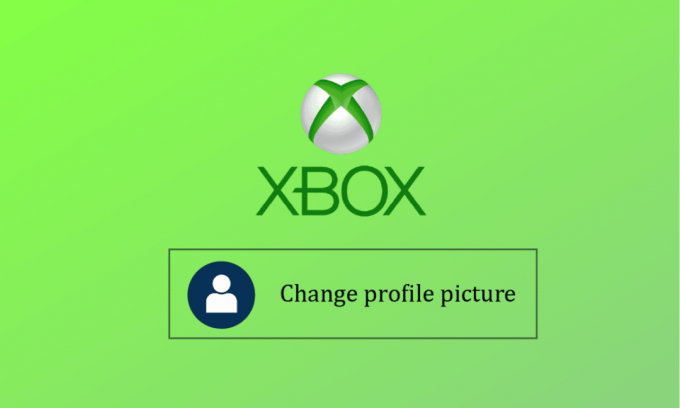
Microsoft grundade tv-spelsmärket Xbox. Fem spelkonsoler, flera spel, streamingtjänster, Xbox Network och Xbox Game Studios ingår i företagets produktsortiment. Varumärket publicerades ursprungligen i USA i november 2001. Windows 8, Windows 10, Windows 11, Android, iOS och Tizen stöder alla Xbox-appen. Xbox-mjukvaran för mobil låter dig ändra profilbild på Xbox-appen när du vill. Vet du hur du ändrar din profilbild på Xbox-appen 2020 eller varför du inte kan anpassa Xbox Gamerpic? Läs nedan för att ta reda på det!
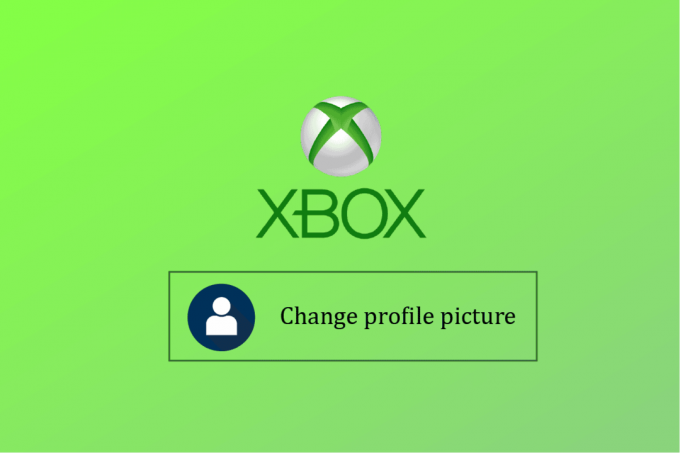
Innehåll
- Så här ändrar du din profilbild på Xbox-appen
- Hur laddar du upp bilder från din iPhone till din Xbox One?
- Kan du ändra din Xbox-avatar på Xbox-appen?
- Hur ändrar man profilbild på Xbox-appen?
- Hur ändrar du din profilbild på Xbox-appen i mobilen?
- Hur ändrar du din profilbild på Xbox utan appen?
- Hur ändrar jag Xbox-profilbild på PC?
- Hur sätter du en anpassad bild på din Xbox-profil?
- Varför kan du inte ändra din Xbox-profilbild? Varför kan du inte anpassa din Xbox Gamerpic?
Så här ändrar du din profilbild på Xbox-appen
Som en kompletterande app för Xbox-spelkonsoler ger den användare tillgång till Xbox-nätverksfunktioner, fjärrkontroll kontroll och andra skärmfunktioner (tidigare känd som SmartGlass) med en utvald grupp av spel, appar och underhållning. På Windows 10 ger appen även tillgång till systemskärmsinspelningsverktygen. Det tillåter strömning av lokalt nätverksspel från en Xbox One-konsol, tillsammans med att fungera som startprogram för PC spel som redan är installerade på en enhet, inklusive de från Microsoft Store, Bethesda.net, Battle.net, Steam, GOG.com, Epic Games Store, Humble Bundle, Origin och Ubisoft Connect.
Notera: Xbox-profilbilden ändras endast om Microsoft verifierar den.
Hur laddar du upp bilder från din iPhone till din Xbox One?
Du kan inte ladda upp bilder från din iPhone permanent. Du kan streama från din iPhone till Xbox även om du kanske inte kan publicera din foton där permanent. Allt du behöver göra är:
1. Ladda ner Microsoft OneDrive app på din iPhone och konfigurera ditt konto med instruktioner på skärmen.
2. Öppna sedan Foton appen och tryck och håll ned önskad bild.
3. Tryck på Skicka ikon.
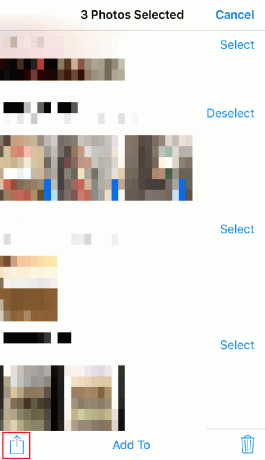
4. Knacka på OneDrive.
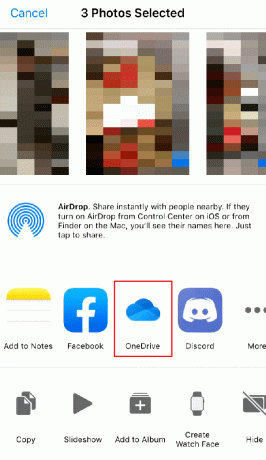
5. Välj den önskad OneDrive-mapp och tryck på Ladda upp här.

6. Öppna nu OneDrive app på din Xbox.
Notera: Se till att du är inloggad på samma OneDrive-konto som du har laddat upp bilderna på.
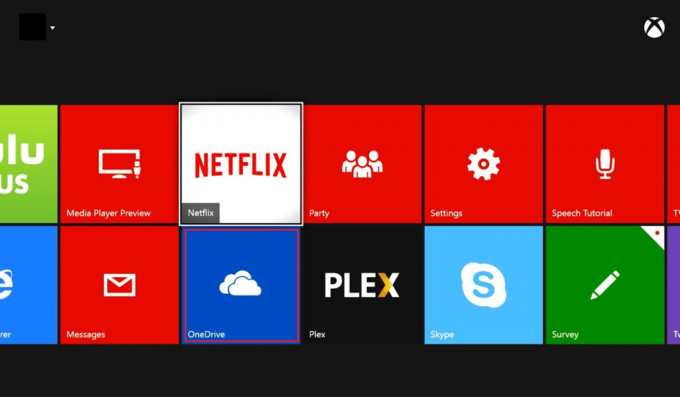
7. Navigera till önskad OneDrive-mapp på din Xbox där du sparade bilderna från din iPhone.
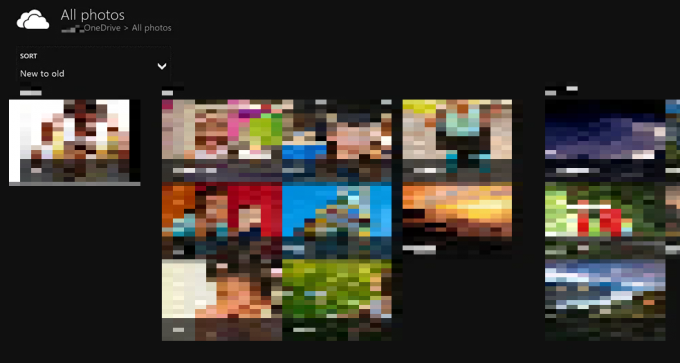
Läs också: Hur man tar bort profilbild på TikTok
Kan du ändra din Xbox-avatar på Xbox-appen?
Ja, kan du ändra din Xbox-avatar i Xbox-appen.
- Du kan skapa och använda en ny avatar med hjälp av Avatar redaktör programvara.
- Använder också Fotobås alternativ kan du göra en pose för att använda ett foto av din avatar som din gamerbild.
Hur ändrar man profilbild på Xbox-appen?
Så här ändrar du din profilbild på Xbox-appen 2020:
Anteckning 1: Se till att du är inloggad på samma Microsoft konto som din Xbox-konsol.
Anteckning 2: Starta inte Xbox-appen du använder för Xbox Game Pass.
1. Öppna Microsoft Store på din PC, sök efter Xbox Console Companion och klicka på Öppna.

2. Klicka på profilikon från det övre vänstra hörnet som visas.

3. Klicka på Anpassa.

4. Klicka sedan på Anpassa din avatar.

5. Klicka sedan Välj en anpassad bild.

7. Välj önskad bild från din PC och klicka på Öppna.
Notera: Du får bara ladda upp och spara bilden av storlek 1080 x 1080 pixlar.
8. Slutligen, klicka på Spara för att lyckas ändra din profilbild på Xbox-appen.
Läs också: Hur man tar bort EA-kontot från Xbox
Hur ändrar du din profilbild på Xbox-appen i mobilen?
Nedan följer stegen för hur du ändrar din profilbild på Xbox-appen 2020:
1. Öppna Xbox-appen på din Android-smarttelefon.
2. Tryck på profil flik från det nedre högra hörnet.

3. Tryck nu på din profilbild, enligt nedanstående.

4. Tryck på Lägg till från galleriet ikon.

5. Välj önskad bild från din kamerarulle och tryck på LADDA UPP knappen, som visas markerad, för att ändra din profilbild.

Läs också: Hur ändrar jag mitt Xbox One-konto från barn till förälder
Hur ändrar du din profilbild på Xbox utan appen?
Du kan ändra din Xbox-profilbild utan Xbox-appen. Du kan använda Xbox Cosnole Companion-appen istället för Xbox-appen på din telefon.
Anteckning 1: Se till att du är inloggad på samma Microsoft-konto som din Xbox-konsol.
Anteckning 2: Starta inte Xbox-appen du använder för Xbox Game Pass.
1. Öppna Microsoft Store app på din PC.
2. Sök efter Xbox Console Companion och klicka på Öppna.

3. Klicka sedan på profilikon, enligt nedanstående.

4. Klicka på Anpassa > Anpassa din avatar.
5. Klicka på Välj en anpassad bild.
6. Öppna de önskad bild och klicka på Spara.
Hur ändrar jag Xbox-profilbild på PC?
Följ dessa steg för att ändra Xbox-profilbild på PC:
1. Starta Xbox Console Companion app på din PC och Logga in till samma Microsoft-konto som på din Xbox.
Notera: Starta inte Xbox-appen du använder för Xbox Game Pass.
2. Klicka på profilikon > Anpassa > Anpassa din avatar i det övre vänstra hörnet.

3. Klicka på Välj en anpassad bild.

4. Välj den önskad bild och klicka på Öppna > Spara.
Läs också: Hur man ändrar Microsoft Teams profilavatar
Hur sätter du en anpassad bild på din Xbox-profil?
Vem som helst kan ta vilket foto som helst och ladda upp det till sin egen Xbox Live-profil för allmän beskådan. Den här funktionen är tillgänglig på smartphones, Xbox One och Xbox Series X|S-konsoler och Windows. De allmänna gemenskapsreglerna gäller och Microsoft-systemet godkänner bilder före publicering. För att uttrycka sig var Xbox Live-användare tvungna att nöja sig med förgjorda avatarställningar och fotografier fram till nyligen. Möjligheten att installera din egen avatar över hela Xbox Live-nätverket har, tack och lov, äntligen lagts till av Microsoft. Följ de kommande stegen för att ändra din Xbox gamerpic på ditt Xbox-spelsystem:
1. Starta Xbox appen och tryck på profil flik.

2. Tryck på din profilbild > Lägg till från galleriikon.
3. Välj sedan önskad bild från din kamerarulle.
4. Beskära bilden efter önskemål och tryck på LADDA UPP för att lägga till en anpassad bild som din Xbox-profilbild.

Varför kan du inte ändra din Xbox-profilbild? Varför kan du inte anpassa din Xbox Gamerpic?
Här är några anledningar till varför du inte kan ändra din Xbox-profilbild:
- En anledning är att du var det inte ges behörighet nödvändigt för att ändra din profil.
- Alternativt kanske din profilbilden är inställd på privat.
- Den valda bilden är inte av den storlek som krävs nämligen storleken 1080 × 1080 pixlar, vilket gör att du står inför problemet med Xbox Gamerpic som inte kan anpassas.
Rekommenderad:
- Vad betyder Amazon-godkännande som behövs?
- Har Xbox Mario Kart?
- Hur man castar till Xbox One från din Android-telefon
- Hur man ändrar Steam-profilbild
Vi hoppas att den här artikeln var till hjälp och att du har lärt dig hur du ändrar din profilbild på Xbox-appen 2020. Kontakta oss gärna med dina frågor och förslag via kommentarsfältet nedan. Låt oss veta vilket ämne du vill lära dig om i vår nästa artikel.



